
การส่งสมาร์ทโฟนอันมีค่าของคุณให้กับลูกของคุณอาจน่ากลัว พวกเขาจะเข้าสู่อะไร? หากคุณมีโทรศัพท์ Samsung Galaxy คุณสามารถหลีกเลี่ยงสิ่งนี้ได้โดยให้พื้นที่ของตัวเองใน "โหมดเด็ก"
มี เครื่องมือมากมาย เพื่อช่วยปกป้องเด็กของคุณ - และตัวคุณเองจากเด็กของคุณ - แต่ไม่ค่อยเท่าไหร่ในโหมดเด็กของ Samsung หากคุณให้โทรศัพท์ซัมซุงหรือแท็บเล็ตกับลูกของคุณบ่อยครั้งมันคุ้มค่าที่จะจัดตั้งขึ้น
ที่เกี่ยวข้อง: ทำไมผู้ปกครองควรใช้ลิงค์ของ Google Family
โหมดเด็ก ๆ บนโทรศัพท์ซัมซุงคืออะไร?
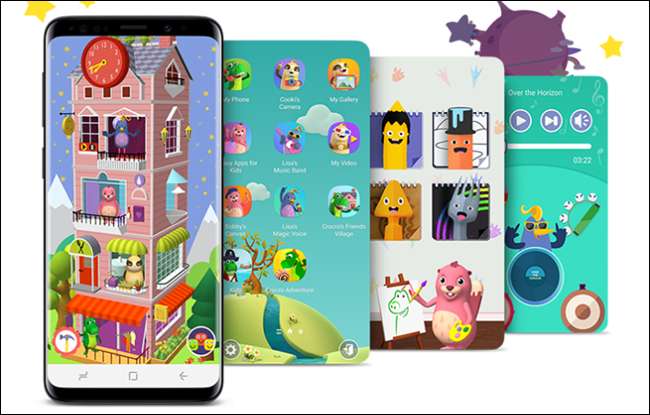
Samsung อธิบายโหมดเด็กเป็น "สนามเด็กเล่นแบบดิจิทัล" และนั่นก็ค่อนข้างแม่นยำ มันเป็นสภาพแวดล้อมพิเศษสำหรับเด็ก ๆ โดยทั่วไปแล้วมันเป็นโปรไฟล์ผู้ใช้ที่เป็นมิตรกับเด็กแยกต่างหากเช่นเดียวกับที่คุณอาจ ค้นหาบนทีวี หรือบริการสตรีมมิ่ง
โหมดเด็กมีธีมที่สดใสและสนุกสนานที่ง่ายสำหรับเด็ก ลูกของคุณสามารถสร้างตัวละครและเข้าถึงแอพและเกมที่สร้างขึ้นโดยเฉพาะสำหรับพวกเขา แน่นอนว่ามันไม่ใช่แค่ฟรีสำหรับทุกคน ผู้ปกครองสามารถตั้งค่าการควบคุมข้อ จำกัด การใช้งานแอปและการ จำกัด เวลาหน้าจอ
คิดว่าโหมดเด็ก ๆ เหมือนโทรศัพท์ที่ทำขึ้นเป็นพิเศษสำหรับเด็กที่อาศัยอยู่ในอุปกรณ์ Samsung ของคุณ สามารถดึงออกมาได้ตลอดเวลา
วิธีการเปิดโหมดเด็ก
โหมด Kids ถูกเข้าถึงผ่านปุ่มการตั้งค่าด่วนดังนั้นนั่นคือที่ที่เราจะเริ่ม ปัดลงจากด้านบนของหน้าจอสองครั้งเพื่อดูการตั้งค่าด่วนจากนั้นปัดไปทางขวาจนกว่าคุณจะเห็นพื้นที่ว่างด้วยปุ่ม +
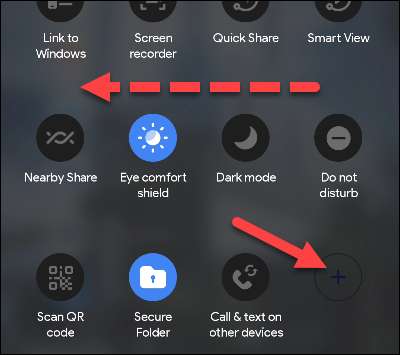
ค้นหาปุ่ม "Kids" ที่ด้านบนและลากลงไปที่การตั้งค่าด่วน แตะ "เสร็จสิ้น" เมื่อมีการวางปุ่ม
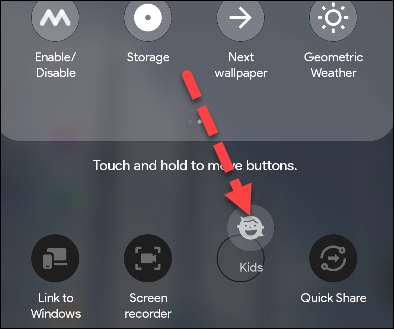
ตอนนี้เราสามารถแตะปุ่ม "เด็ก" จากการตั้งค่าด่วนเพื่อเริ่มต้นใช้งาน
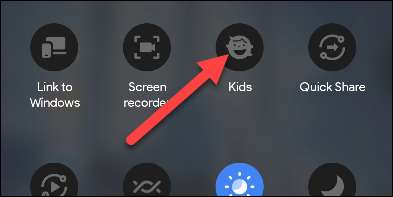
แตะ "เริ่ม" บนหน้าจอแรกเพื่อดาวน์โหลดคอมโพเนนต์ที่จำเป็นทั้งหมดสำหรับโหมดเด็ก

คุณจะเห็นหน้าจอแนะนำที่เป็นมิตร แตะ "ถัดไป" เพื่อดำเนินการต่อและเปิดใช้งาน "เพิ่ม Samsung Kids ไปยังหน้าจอแอพ"
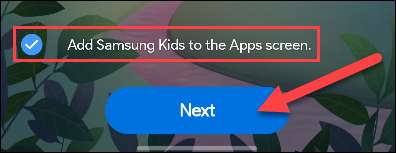
ตอนนี้เราอยู่ในสภาพแวดล้อมของเด็ก ๆ มันใช้งานได้เหมือนหน้าจอหลักของ Android ทั่วไป คุณจะเห็นแอพพวงบนหน้าจอ แต่ยังไม่ได้ดาวน์โหลด คุณหรือลูกของคุณสามารถแตะแอพหรือเกมที่พวกเขาต้องการ
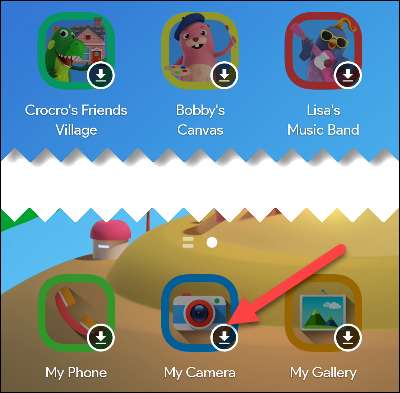
เมนูร้านค้า Galaxy จะปรากฏขึ้นเพื่อยืนยัน "ติดตั้ง"
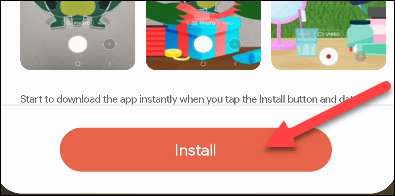
ในการเข้าถึงการควบคุมโดยผู้ปกครองให้แตะไอคอนเมนูสามจุดที่อยู่ด้านบนขวาและเลือก "การควบคุมโดยผู้ปกครอง"
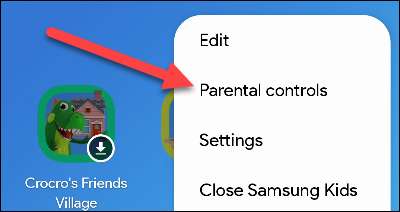
คุณจะต้องใช้ลายนิ้วมือของคุณหรือวิธีการที่ปลอดภัยอื่นเพื่อเข้าถึงตัวควบคุม เมื่อคุณเข้ามาแล้วคุณจะเห็นข้อ จำกัด ที่คุณสามารถใช้งานข้อมูลเกี่ยวกับการใช้งานและเนื้อหาที่เด็กของคุณสร้างขึ้น
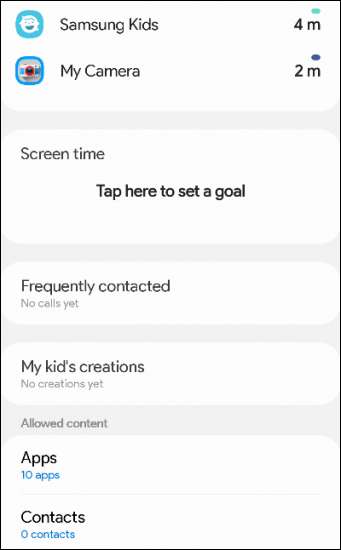
เมื่อคุณพร้อมที่จะออกจากโหมดเด็กให้แตะไอคอนเมนูสามจุดแล้วเลือก "ปิด Samsung Kids" คุณจะต้องใช้ลายนิ้วมือของคุณหรืออีกวิธีที่ปลอดภัยที่จะออกไป
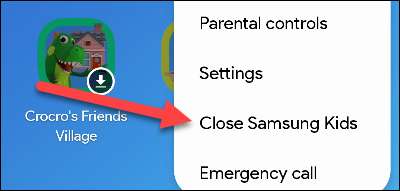
นั่นเป็นพื้นฐานทั้งหมดสำหรับโหมดเด็กของ Samsung คุณจะต้องใช้เวลาในการปรับแต่งเพื่อให้เหมาะกับความต้องการของคุณ สิ่งที่ดีเกี่ยวกับมันคือแม้ว่าคุณจะไม่ได้การตั้งค่าที่บ้าคลั่งมันเป็นประสบการณ์ที่ จำกัด มากสำหรับเด็กของคุณ โหมดเด็กเป็นเครื่องมือที่ยอดเยี่ยมในการใช้งาน แพลตฟอร์มใด ๆ ที่มี .
ที่เกี่ยวข้อง: วิธีการตั้งค่าและใช้โหมดเด็กใน Microsoft Edge







